在 Microsoft Teams 中檢視您的通話記錄
您的通話記錄位於通話體驗的中心,並顯示過去通話 (清單,包括未接來電) 。
移至 [通話 ![[通話] 按鈕](https://support.content.office.net/zh-tw/media/3dbb6287-162c-414a-8502-5a55b70be3b6.png)

![[通話] 按鈕](https://support.content.office.net/zh-tw/media/3dbb6287-162c-414a-8502-5a55b70be3b6.png)
您也可以與該聯繫人聊天、將聯繫人新增至快速撥號,並將聯繫人新增至聯繫人,這些動作全都可以從 [其他動作 ] 功能表 
從通話記錄中移除通話
若要從您的歷程記錄中移除通話:
-
移至 [通話
![[通話] 按鈕](https://support.content.office.net/zh-tw/media/3dbb6287-162c-414a-8502-5a55b70be3b6.png)
-
將游標停留在您要移除的通話上,然後選取 [從檢視中移除]

從您的通話記錄中移除通話會將它從您所有裝置上的檢視中移除。 系統管理員仍然可以從已移除的通話中擷取通話資料。
附註:
-
如果您的 Microsoft 365 訂閱包含 企業語音 或商務語音授權,就可以使用您的通話記錄。
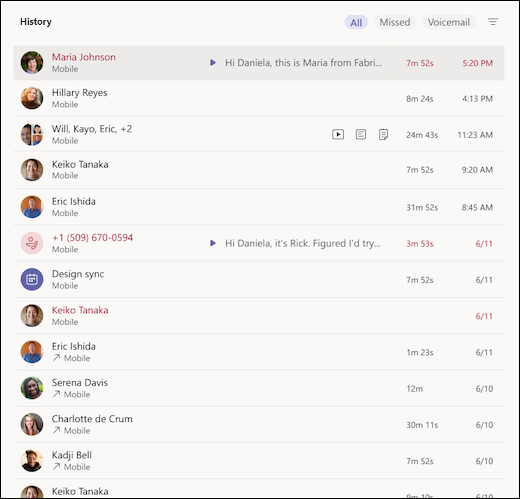
點 選 [通話 ![[通話] 按鈕](https://support.content.office.net/zh-tw/media/3dbb6287-162c-414a-8502-5a55b70be3b6.png)
從通話記錄中移除通話
若要從您的通話記錄中移除通話:
-
移至 [通話 > 歷程記錄]。
-
尋找您要移除的通話,然後點選 [ 資訊 ]
![[資訊] 圖示](https://support.content.office.net/zh-tw/media/ef47d61f-9fc6-4527-918a-cc5b1efec4f8.png)
-
點 選 [移除
![[刪除小組垃圾桶] 按鈕](https://support.content.office.net/zh-tw/media/59ecc8f0-bc07-4c35-93d2-a5fac5da9bf4.png)
從您的通話記錄中移除通話會將它從您所有裝置上的檢視中移除。 系統管理員仍然可以從已移除的通話中擷取通話資料。
附註:
-
當您有 企業語音 或商務語音授權時,就可以使用撥號鍵台和您的聯繫人。










